„Ich habe das Samsung Galaxy S9 nun noch relativ neu. Jetzt wollte ich erstmals Bilder übertragen.
Beim Anschließen des Kabels am Laptop kommt nicht die Meldung "Zugriff auf Telefon erlauben" dafür lädt das Samsung Handy nur.
Hab jetzt schon einiges versucht. USB-Debugging über Entwicklungsoptionen, hier dann auf in den Einstellungen die Datenübermittlung aktiviert. Es ändert sich nichts. Bislang war ich gewöhnt, dass beim Verbinden die Abfrage kommt, man dann bestätigt und schon ging das Ganze. Bitte um Hilfe was ich machen muss.“
- Samsung Community
Unter dieser Situation kann der PC nicht richtig Ihr Samsung Handy erkennen, sodass die Übertragung der Samsung Bilder auf PC nur nicht funktioniert. In diesem Beitrag zeigen wir Ihnen die möglichen Gründe für das Problem beim Übertragen und zunächst die entsprechenden Lösungen dafür! Lesen Sie bitte weite, um eine komplette Anleitung zur Übertragung der Samsung Bilder zu erfahren.
Warum erkennt PC das Samsung Handy nicht?
Wenn Ihr PC das Samsung Handy über USB nicht erkennen kann, liegt das Problem möglichweise bei dem Hardware- und Softwarefehler. Darunter listen wir die möglichen Gründe für das Problem. Danach können Sie selber das Problem bei der Datenübertragung des Samsung Handys bestätigen:
# Grund 1: Hardwarefehler
Um das Samsung Smartphone erfolgreich mit dem PC zu verbinden, benötigen Sie einen normal funktionierten USB-Kabel oder Anschluss. Mit dem defekten oder beschädigten Kabel oder Anschluss kann der Computer auf Ihr Samsung Gerät nicht richtig zugreifen.
# Grund 2: USB-Debugging ist deaktiviert
Mit der falschen Einrichtung der USB-Verbindung kann Ihr Samsung auch nicht von dem Computer erkannt.
Wenn der USB-Debugging-Modus ausgeschaltet ist, wird das Android-System automatisch alle Verbindung aus dem dritten Gerät, wie PC oder USB-OTG, blockieren. Daher kann das Samsung Handy nicht mehr in dem Datei-Explorer angezeigt.
# Grund 3: Falscher Verbindungsmodus
Normalerweise gibt es vier Verbindungsmodi auf dem Samsung Smartphone, während Sie das Samsung Handy mit dem Computer verbinden: Dateien übertragen (MTP), Bilder übertragen (PTP), MDI-Gerät anschließen, Dieses Telefon laden.
Nur wenn Sie den richtigen Verbindungsmodus MTP auswählen, kann der PC auf den internen Speicher Ihres Samsung Handys zugreifen.
# Grund 4: Systemfehler
Der Systemfehler von dem Handy oder Computer werden auch zu dem Problem bei Erkennung des Smartphones führen. In diesem Fall müssen Sie das System auf dem neusten Zustand aktualisieren, wenn die Systemaktualisierung verfügbar ist.
Problembehebung: Samsung Bilder auf PC übertragen funktioniert nicht
# Methode 1: Computer und Handy neustarten
Wenn Sie während der Verbindung zwischen Samsung Handy mit dem Computer das Problem treten, sollen Sie zuerst Computer und Handy neustarten, sodass der kleinen Systemfehler einfach behoben wird.
Windows:
- Klicken Sie auf die Start-Taste auf dem Desktop > Ein/Aus-Taste > Neu Start.
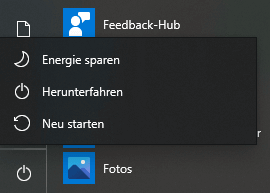
Samsung:
- Halten Sie die Power-Taste lang gedrückt. Dann tippen Sie auf den Button Neustart.
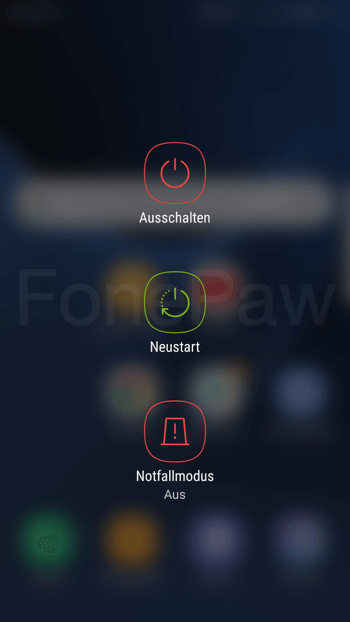
Nach dem Neustart des PCs und Samsung Handys funktioniert die Übertragung der Bilder vom Samsung auch nicht? Lesen Sie bitte den Beitrag weiter.
# Methode 2: USB-Kabel und Anschluss ändern
Falls der USB-Kabel oder Anschluss defekt geht, können Sie natürlich keine Bilder vom Handy auf den Computer übertragen.
In diesem Fall sollen Sie einen neuen USB-Kabel und anderen USB-Anschluss ändern, um zu checken, ob der Computer richtig Ihr Samsung Handy finden kann.
# Methode 3: USB-Debugging aktivieren
Unter dem Android-System muss der USB-Debugging zuerst aktiviert werden. Danach kann der Computer die Autorisierung zum Auslesen des internen Speichers vom Samsung Handy erhalten.
Manchmal wird das Samsung Smartphone automatisch den USB-Debugging-Modus deaktivieren, um den Datensicherheit zu garantieren. Daher müssen wir manuell erneut den USB-Debugging in den Entwickleroptionen einschalten:
- Gehen Sie zu Einstellung > Geräteinformationen, in der Sie auf die Buildnummer sieben Mals, bis die Entwickleroptionen aktiviert werden.
- Danach tippen Sie auf Entwickleroptionen > USB-Debugging.
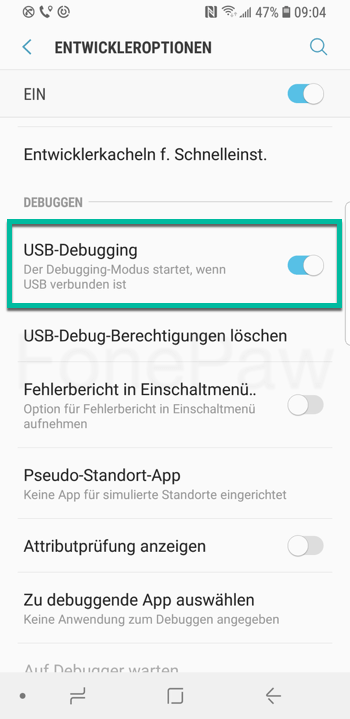
Hinweis: Falls Sie für das erste Mal das Samsung Handy mit dem PC verbinden, sollen Sie den USB-Debugging zulassen. Nun klicken Sie auf „OK“ und dann die Zurecht vom USB-Debugging-Modus wird freigegeben.
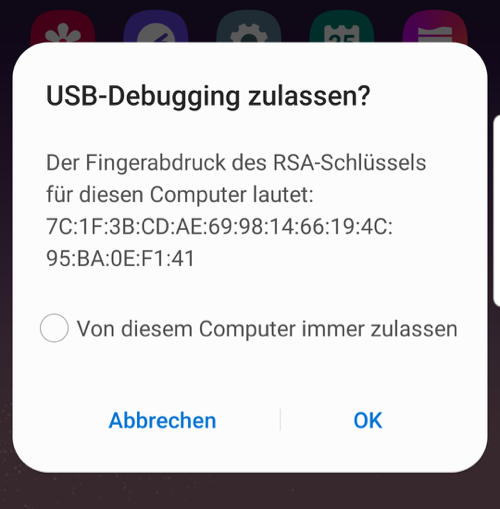
# Methode 4: MTP-Modus auswählen
Nachdem Sie den USB-Debugging-Modus eingeschaltet haben, müssen Sie danach einen richtigen Verbindungsmodus auswählen. Nur mit dem MTP-Modus können Sie die Dateien von Ihrem Samsung Handy auf PC reibungslos übertragen.
- Nur streichen Sie auf den Handy-Bildschirm nach unten und klicken Sie auf die USB-Einstellung wie den Screenshot.
- Wählen Sie den Verbindungsmodus „Dateien übertragen“ aus.
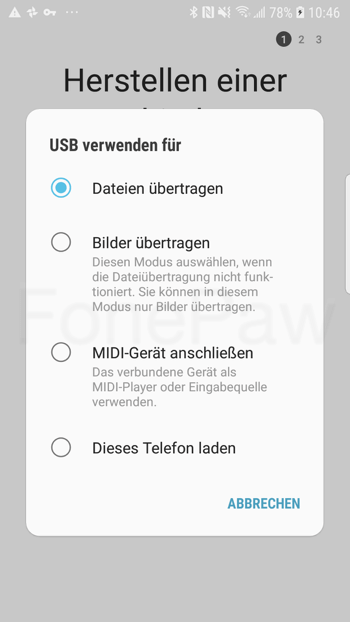
# Methode 5: System aktualisieren
Mit den oben gezeigten Methoden können Sie auch keine Samsung-Bilder auf den PC übertragen? Möglichweise gibt es einige Systemfehler auf Ihrem Handy oder Computer. Unter dieser Situation sollen Sie die Handy- und Computer-Systems auch auf dem neusten Zustand aktualisieren, weil die Update-Packung automatisch die Bugs fixen wird.
Samsung:
- In den Einstellungen gehen Sie zu Software-Update > Updates manuell herunterladen. Ihr Handy wird dann auf Updates überprüfen.
- Wenn ein Software-Update verfügbar ist, klicken Sie auf Jetzt installieren.
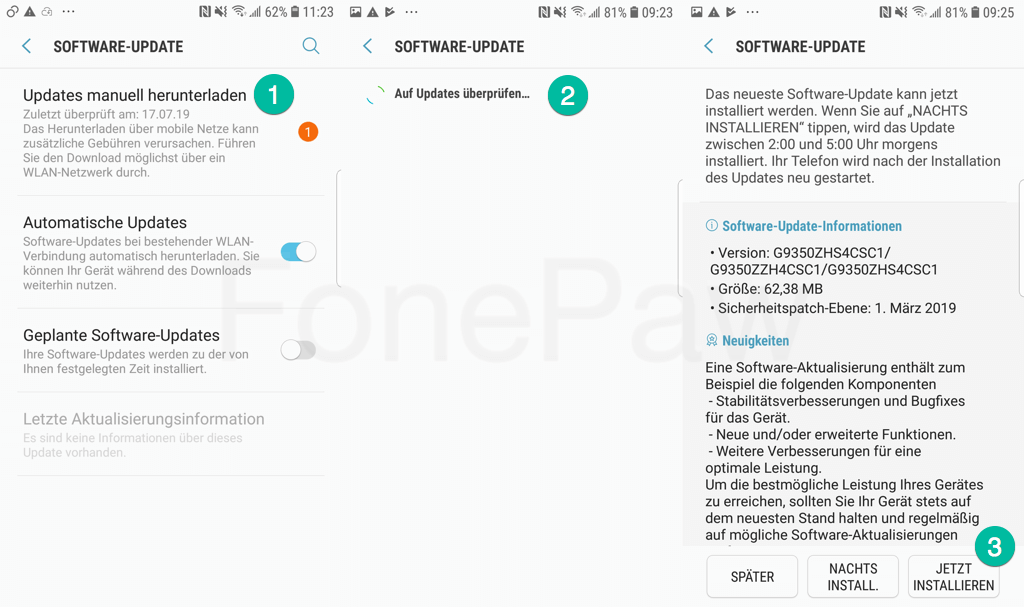
Windows:
- Klicken Sie auf den Start-Button auf dem Desktop.
- Klicken Sie auf Einstellung > Update und Sicherheit > Windows Update > Jetzt installieren.
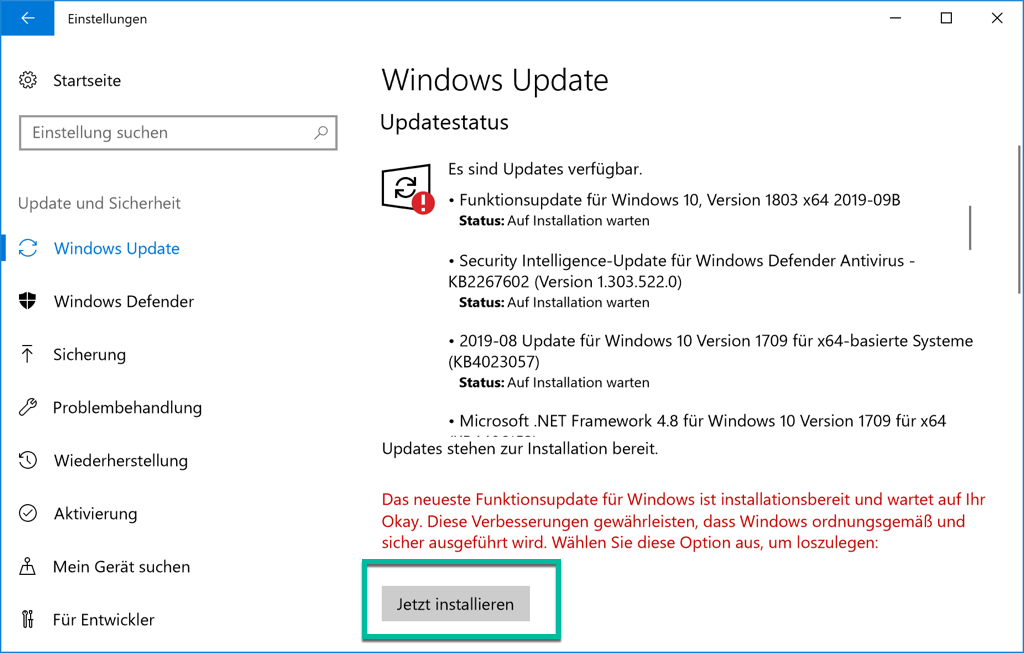
# Methode 6: Bilder von Samsung Handy auf PC schnell übertragen
OK. Wenn Sie diese Methode sehen, bedeutet das, dass Sie alle vorherigen Methoden ausprobiert haben.
Wenn das Übertragen der Bilder von Samsung auf PC nicht funktionieren kann, empfehlen wir Ihnen das professionelle Transferprogramm für alle Samsung-Modelle FonePaw DoTrans (opens new window).
Mithilfe dieses benutzerfreundlichen Tools können Sie innerhalb von einigen Minuten die Fotos von Samsung auf den PC übertragen und speichern.
Folgen Sie der Schritt-für-Schritt-Anleitung darunter, um die Samsung Fotos auf PC schnell und einfach zu übertragen:
- Verbinden Sie das Handy mit dem Programm über den USB-Kabel.
- Wählen Sie den Dateityp „Fotos“ aus.
- Markieren Sie danach die erwünschten Bilder und dann klicken Sie auf „Auf PC exportieren“.
Mehr Details erfahren Sie hier: Fotos vom Samsung Smartphone auf PC übertragen (drahtlos oder über USB) (opens new window)
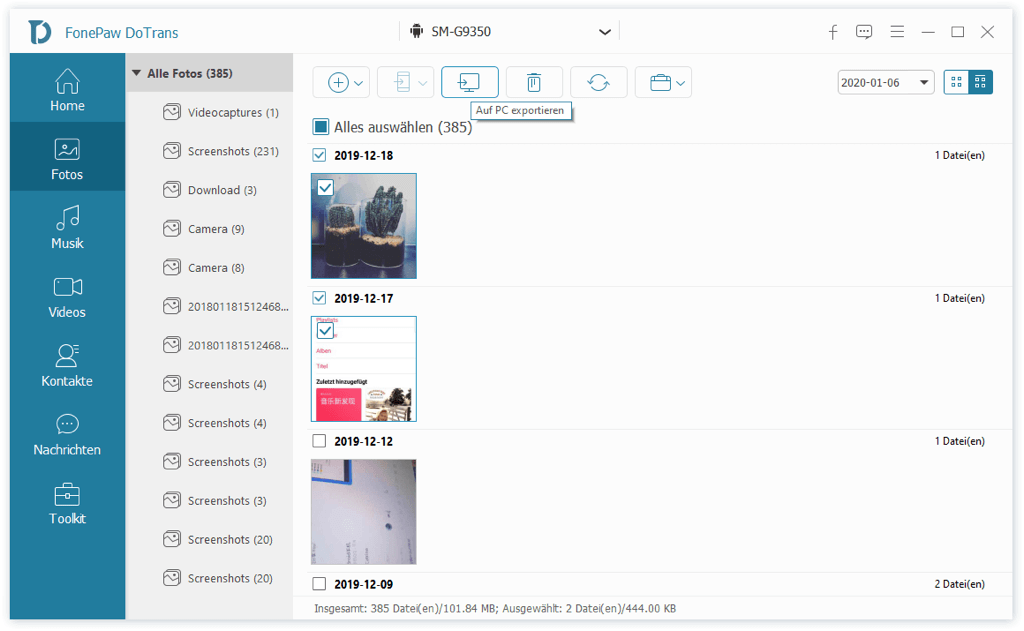
# Methode 7: Samsung Smartphone reparieren
Hier ist die letzte Methode, wenn die Samsung-Bilder nicht mehr auf den Computer übertragen werden können. Sie müssen jetzt Ihr Samsung Handy zurück zu dem Hersteller absenden.
Danach kann das professionelle Support-Team Ihr Handy reparieren, weil Ihr Samsung Gerät möglichweise beschädigt ist.
- Hot Artikel
- 5 Wege: Gelöschte Dateien wiederherstellen auf Windows 10/8/7
- Top 6 kostenlose Bildschirm-Recorder ohne Wasserzeichen
- Android: USB-Debugging aktivieren trotz Display Defekt und Daten retten
- Wie man ein Amazon Prime Video auf den PC und Mac herunterlädt und rippt
- [Kostenlos] Das beste USB-Stick-Reparieren-Tool















